У всех нас есть свои предпочтения в отношении приложения, которое мы хотим использовать для открытия и работы с определенным типом файлов. Например, всякий раз, когда я начинаю использовать новую версию операционной системы, я устанавливаю и переключаюсь на медиаплеер VLC для воспроизведения музыки и видео. В Debian вы можете изменить свои приложения по умолчанию как с помощью командной строки, так и с помощью графического пользовательского интерфейса, выполнив простые шаги, описанные в этом руководстве. Мы выполнили команды и процедуру, описанные в этом руководстве, в последней системе Debian 10 Buster.
Измените приложения Debian по умолчанию через командную строку
Когда вы обращаетесь к любому приложению через командную строку под общим именем, например «редактор», оно выглядит для приложения по умолчанию, установленного в системе, указывает на точное приложение по умолчанию и открывает его. Например, когда я ввожу следующую команду:
$ / usr / bin / редактор
Как сбросить настройки программ по умолчанию в Linux
Он открывает редактор Nano в моей системе, поскольку это текстовый редактор по умолчанию для Debian 10.
Вы можете открыть Терминал через поиск в Application Launcher следующим образом:

Доступ к средству запуска приложений можно получить с помощью клавиши Super / Windows на клавиатуре.
Если вы хотите изменить редактор по умолчанию или любую другую программу в этом отношении, вы можете использовать для этой цели утилиту update-alternatives.
Синтаксис:
$ sudo update-alternatives –config [имя приложения]
Пример: изменение текстового редактора по умолчанию
В этом примере я заменю свой редактор Nano по умолчанию на другую предпочтительную альтернативу с помощью следующей команды:
$ sudo update-alternatives — редактор конфигурации
Эта команда предоставит мне полный список альтернатив для текстового редактора вместе с редактором со статусом автоматического режима следующим образом:

Введя номер выбора, связанный с моим выбором, и затем нажав Enter, я могу переключиться на новый текстовый редактор по умолчанию, который будет использоваться для открытия моих текстовых файлов в следующий раз по умолчанию.
Примечание:
Если вы используете эту команду для поиска альтернатив, но их не существует, вы получите следующее сообщение. Затем вам потребуется загрузить альтернативу, а затем переключиться на нее.

Ищем альтернативы сразу:
Следующая команда выведет список доступных альтернатив для всех приложений по умолчанию и позволит вам выбрать из него.
$ sudo update-alternatives — все
Для моей системы отображается следующий вывод, который показывает, что для многих приложений доступны альтернативы.
VX Linux❄ по системам ❄ краткий обзор ❄ установка программ

Указав номер выбора и нажав Enter, я могу изменить выбор приложения по умолчанию для моего Debian. Чтобы сохранить тот же выбор для приложения, просто нажмите Enter, не вводя выбор.
Измените приложения Debian по умолчанию через графический интерфейс
Более удобная альтернатива изменению приложений по умолчанию — графический интерфейс Debian. Мы представим следующие два способа сделать это:
- Через утилиту настроек
- Указав приложение по умолчанию для открытия определенного файла
Через утилиту настроек
Щелкните стрелку вниз, расположенную в правом верхнем углу рабочего стола Debian, а затем щелкните значок настроек, расположенный в нижнем левом углу:

Введите Параметры в поиске средства запуска приложений Debian следующим образом:

Утилита настроек откроется с вкладкой Wi-Fi по умолчанию.
Щелкните вкладку «Сведения», а затем вкладку «Приложения по умолчанию».
В следующем представлении будут перечислены все приложения вашей системы по умолчанию.

Чтобы выбрать приложение, отличное от приложения по умолчанию, щелкните стрелку вниз и сделайте новый выбор для категории следующим образом:

На этом изображении я выбрал Shotwell Viewer, чтобы открывать свои фотографии, вместо приложения Image Viewer по умолчанию.
Изменение приложения по умолчанию для съемного носителя
На вкладке «Устройства» в системных настройках выберите вкладку «Съемный носитель». Отобразится список съемных носителей и программа по умолчанию для открытия носителя.
Чтобы изменить приложение по умолчанию, щелкните стрелку вниз рядом с раскрывающимся списком «Другое приложение» и выберите приложение в диалоговом окне «Выбор приложения» следующим образом:

Только что выбранное вами приложение теперь будет использоваться для открытия съемного носителя.
Изменение приложения по умолчанию для открытия определенного типа файла
Установив приложение по умолчанию для открытия определенного файла, вы можете выбрать приложение по умолчанию для открытия всех файлов одного типа. Вот пример:
Пример: настройка открытия всех файлов .png в Shotwell Viewer
В средстве просмотра файлов щелкните правой кнопкой мыши файл с расширением .png и выберите «Свойства» следующим образом:

Откроется окно свойств.
Щелкните вкладку «Открыть с помощью» и выберите Shotwell Viewer (или любое другое предпочтительное приложение), а затем нажмите «Сброс».

Новое выбранное приложение в будущем откроет не только этот файл .png, но и все другие файлы с расширением .png.
В этом руководстве вы узнали несколько способов изменить приложение по умолчанию, используемое для открытия файла в вашей системе Debian. Вы можете использовать как командную строку, так и два способа, описанных в этом руководстве, для графического интерфейса пользователя, чтобы выбрать новые приложения, которые будут использоваться для открытия ваших файлов.
Как изменить приложения Debian по умолчанию
Источник: wowgold-seller.com
Как установить приложение по умолчанию в Ubuntu Linux
Как установить приложение по умолчанию в Ubuntu Linux. Пользователи Ubuntu могут изменить приложение по умолчанию через командную строку или сбросить приложения по умолчанию в Ubuntu Linux Systems.
Открывать файлы с другими приложениями
При двойном щелчке (или среднем щелчке) файла в файловом менеджере он будет открыт с приложением по умолчанию для этого типа файлов. Вы можете открыть его в другом приложении, выполнить поиск приложений в Интернете или установить приложение по умолчанию для всех файлов одного типа.
Чтобы открыть файл с приложением, отличным от приложения по умолчанию, щелкните файл правой кнопкой мыши и выберите нужное приложение в верхней части меню. Если вы не видите нужное приложение, выберите «Открыть с другим приложением». По умолчанию файловый менеджер показывает только приложения, которые, как известно, обрабатывают файл. Чтобы просмотреть все приложения на вашем компьютере, нажмите «Просмотреть все приложения».
Если вы все еще не можете найти нужное приложение, вы можете найти другие приложения, нажав «Найти новые приложения». Файловый менеджер будет искать в Интернете пакеты, содержащие приложения, которые, как известно, обрабатывают файлы этого типа.
Пользователи Ubuntu могут легко изменить приложение по умолчанию для типа файла в системе. Посмотрим, как:
Метод 1:
Щелкните правой кнопкой мыши значок «Настройки» и выберите «Об этом компьютере». Теперь вы можете увидеть опцию «Стандартные приложения» на вкладке слева. Нажмите на нее, чтобы получить больше опций. Когда вы нажимаете «Приложения по умолчанию», вы можете увидеть список параметров для установки приложения по умолчанию для Интернета, почты, календаря, музыки, видео и фотографий. Нажмите на тип приложения, для которого вы хотите установить значение по умолчанию.
Предположим, что мы хотим изменить приложение для файлов по умолчанию для Music, поэтому мы нажмем Music и выберите желаемый. (снимок экрана выше)
Метод 2:
Второй метод позволяет легко настроить приложение по умолчанию для определенного типа файла. Например, если вы хотите установить приложение по умолчанию для музыкального файла (mp3), просто выполните следующие действия:
- Перейдите к файлу.
- Щелкните его правой кнопкой мыши.
- Выберите пункт Свойства.
- Откройте вкладку «Открыть с» и выберите приложение, которое хотите использовать.
- Выберите кнопку «Установить по умолчанию», чтобы установить ее как приложение по умолчанию. (снимок экрана ниже)
Например, вы можете захотеть свою любимую музыку
плеер, чтобы открыть, когда вы дважды щелкните файл MP3.
- Выберите файл того типа, чье приложение по умолчанию вы хотите изменить. Например, чтобы изменить приложение, используемое для открытия файлов MP3, выберите файл .mp3.
- Щелкните правой кнопкой мыши файл и выберите «Свойства».
- Выберите вкладку «Открыть с помощью».
- Выберите нужное приложение и нажмите «Установить по умолчанию». Если другие приложения содержат приложение, которое вы иногда хотите использовать, но не хотите использовать его по умолчанию, выберите это приложение и нажмите «Добавить». Это добавит его в список рекомендуемых приложений. После этого вы сможете использовать это приложение, щелкнув правой кнопкой мыши файл и выбрав его из списка.
Это меняет приложение по умолчанию не только для выбранного файла,
но для всех файлов с одинаковым типом.
Метод 3:
Помимо GUI-способа, можно также изменить приложение по умолчанию, используя путь Terminal, то есть Command. Например, если вы хотите изменить приложение веб-браузера по умолчанию для системы. Выполните следующую команду в терминале:
sudo update-alternatives —config x-www-browser
Затем вы увидите список установленных браузеров. Вы можете просто выбрать из них. Либо нажмите, чтобы сохранить текущий выбор [*], либо введите номер выбора. (снимок экрана ниже)
Аналогично, вы также можете увидеть все варианты для каждой альтернативы (тип файла) в системе. Чтобы просмотреть все доступные параметры, выполните следующую команду:
sudo update-alternatives –all
Затем вы увидите список нескольких приложений и альтернатив для них. Как я уже сказал ранее, либо нажмите, чтобы сохранить текущий выбор [*], либо введите номер выбора.
Похожие посты:
- 50 Лучшие приложения Ubuntu, которые вы должны сейчас использовать
- Ubuntu 17.04 «Zesty Zapus» Все варианты Ссылки для скачивания
- Не хватает хранилища? Попробуйте эти советы, чтобы освободить место на Windows 10
- Лучшие MP3-плееры 2020 года: карманные музыкальные плееры высокого разрешения от Apple, Sony и др.
- Что нужно сделать после установки Ubuntu 18.04
- Настройте рабочий стол GNOME с этими советами в Ubuntu 17.10
- Основные командные инструменты для решения практически любых сетевых проблем на Windows 10
- Как транслировать Apple Music на Fire TV Stick
- Amazon Alexa пасхальные яйца: более 180 забавных вещей, чтобы спросить Алекса
- Что нужно сделать после установки Ubuntu 22.04
Источник: websetnet.net
Как мне установить программу по умолчанию?
Как мне установить программу по умолчанию, которую я использую?
Я пытался открыть Информация о системе → Программа по умолчанию → изменить программу, но она не работает,
Любая идея? Или я должен использовать терминал?
Я хочу заменить проигрыватель фильмов по умолчанию на VLC media player, потому что текущий проигрыватель фильмов для меня бесполезен.
Halim 24 дек ’11 в 14:20 2011-12-24 14:20
2011-12-24 14:20
14 ответов
Есть еще одно решение с графическим интерфейсом, которое может пригодиться вам;)
Попробуйте открыть свойства (щелкните правой кнопкой мыши -> Свойства) того типа файлов, который вы хотите, чтобы VLC всегда воспроизводил.
Выберите вкладку » Открыть с помощью » и либо выберите из списка, либо добавьте один (выбрав из расширенного списка программ или просто набрав в качестве команды vlc)
РЕДАКТИРОВАТЬ:
. и нажмите Установить по умолчанию
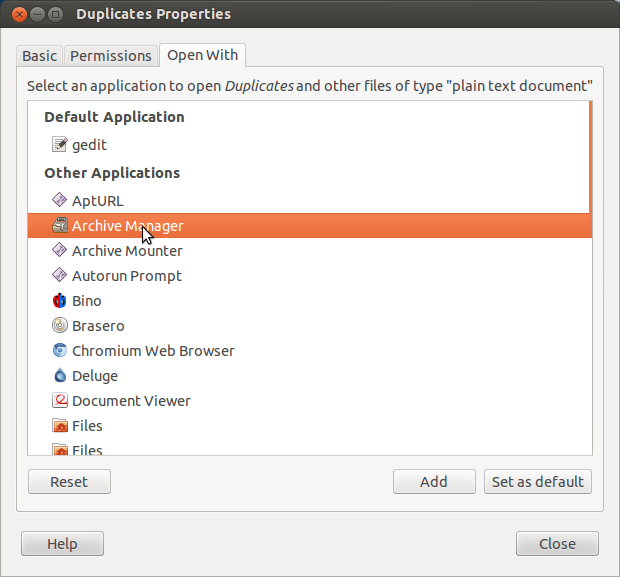
Paulius Šukys 24 дек ’11 в 19:20 2011-12-24 19:20
2011-12-24 19:20
Если вы действительно в отчаянии, просто отредактируйте файл вручную ~/.local/share/applications/mimeapps.list ,
application/TYPE=LAUNCHER.desktop
Просто добавьте это под [Default Applications] раздел, если вы хотите, чтобы он был по умолчанию или под [Added Associations] если это не должно быть по умолчанию.
Eli Schwartz 05 фев ’13 в 20:29 2013-02-05 20:29
2013-02-05 20:29
- Выбор номер один: откройте терминал, где находится ваш файл, и выполните следующую команду.
mimeopen -d your_video.avi
Есть выход:
Please choose a default application for files of type application/x-ms-dos-executable 1) vlc 2) . 3) Other.
mimeopen .avi
Ugo Hed 08 апр ’16 в 11:34 2016-04-08 11:34
2016-04-08 11:34
Используйте Ubuntu Tweak — в нем есть менеджер файловых ассоциаций, и вы можете выбирать, какие программы открывать, какие типы файлов.
Лучший способ установить это:
sudo add-apt-repository ppa:tualatrix/ppa sudo apt-get update sudo apt-get install ubuntu-tweak
РЕДАКТИРОВАТЬ В более новых версиях Ubuntu, следуйте ответу Паулюса, опция была добавлена на экран Properties -> Open With.
Sman789 24 дек ’11 в 19:27 2011-12-24 19:27
2011-12-24 19:27
работает из командной строки и мгновенно подчиняется всем приложениям GTK (и, возможно, приложениям Qt?). Например, чтобы изменить стандартную программу чтения PDF на Okular, используйте:
xdg-mime default okularApplication_pdf.desktop application/pdf
Это действительно полезно для обновления приложений по умолчанию, используемых GTK, при использовании системы на основе Qt без необходимости устанавливать какие-либо приложения на основе GTK.
naught101 23 янв ’19 в 00:21 2019-01-23 00:21
2019-01-23 00:21
Для тех, кто ищет установку ассоциации приложений для расширений файлов, а НЕ mimetype:
Очевидно, в Ubuntu / Linux это косвенно сохраняется: * расширение файла -> типы MIME * тип MIME -> открываемые приложения * Приложения -> список совместимых типов MIME
Для Ubuntu (18.x) они описаны в:
расширение файла -> MIME типы
Это в файлах в /usr/share/mime/packages/ , Например:
sudo touch /usr/share/mime/packages/staruml.xml sudo cat /usr/share/mime/packages/staruml.xml StarUML project EOF
Тип MIME -> приложение (я), чтобы открыть
Это обусловлено ~/.local/share/applications/mimeapps.list и подробно другие ответы.
[Default Applications] echo ‘application/staruml=staruml.desktop’ >> ~/.local/share/applications/mimeapps.list ## Or, for global: echo ‘application/staruml=staruml.desktop’ >> /usr/share/applications/mimeapps.list
Приложения -> список совместимых типов MIME
Это обусловлено .desktop файлы в /usr/share/applications/ , Этот файл может содержать MimeType= запись с разделенным точкой с запятой списком типов MIME. Например, приложение EOG имеет: MimeType=image/bmp;image/gif;image/jpeg;image/jpg;. и т.п.
sudo touch /usr/share/applications/staruml.desktop sudo cat /usr/share/applications/staruml.desktop [Desktop Entry] Name=StarUML Comment=StarUML GenericName=StarUML Exec=/sw/prog/StarUML/StarUML-3.1.0-x86_64.AppImage %U Icon=/sw/prog/StarUML/staruml.png Type=Application StartupNotify=false Categories=Development;Programming;Modeling;UML MimeType=application/staruml-project; EOF
Это делает его полным кругом. Изменения вступают в силу после запуска
sudo update-mime-database /usr/share/mime
sudo gtk-update-icon-cache /usr/share/icons/gnome -f
Или, возможно, вам потребуется выйти / войти.
Тогда вы сможете увидеть это:
$ mimetype .mdj .mdj: application/staruml-project
Источник: ask-ubuntu.ru